我们在使用WPS表格处理大量数据的时候,想要将数据中的重复值查找出来并删除,保留唯一值,该怎么操作呢?今天就跟大家介绍一下在WPS表格中怎么查找并删除重复项的具体操作步骤。
-
1. 首先打开电脑上想要编辑的WPS表格,进入页面后,将想要查重的数据全部选中。
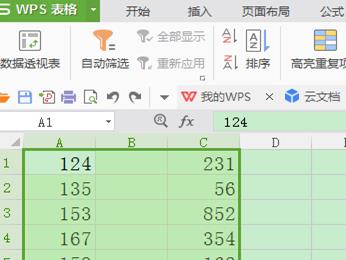
-
2. 然后依次点击上方的【数据】—【高亮重复项】选项,在打开的菜单中,选择【设置高亮重复项】选项:
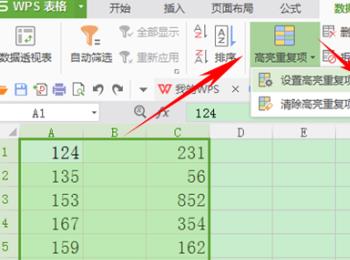
-
3. 如图,在弹出的窗口中,显示的区域就是我们刚刚选中的数据区域,如果没有选中,则直接进行框选即可
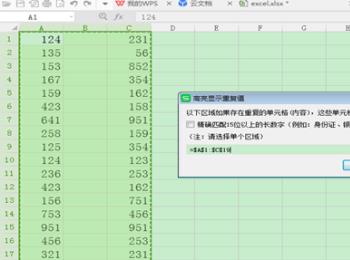
-
4. 如图,将(A1:C19)单元格的数据选中后,返回窗口,单击确定,这时,重复项就高亮显示了。
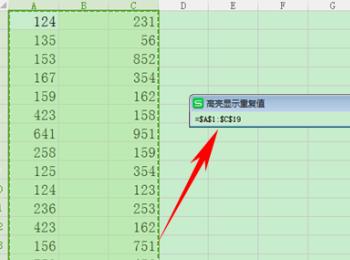
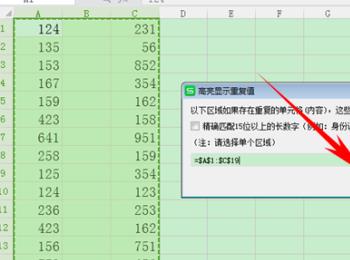
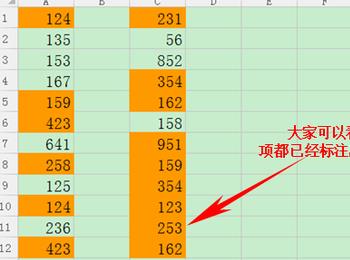
-
5. 下面就是要将这些重复数据删除,依次点击【数据】—【删除重复项】选项
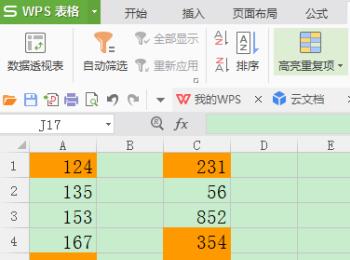
-
6. 在弹出的窗口中,点击删除重复项按钮,如图,就会弹出操作完成的提示窗口中,点击确定即可。
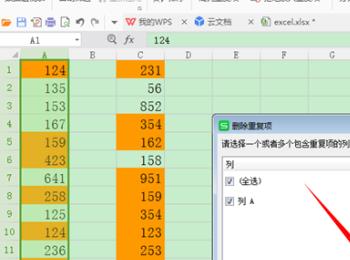
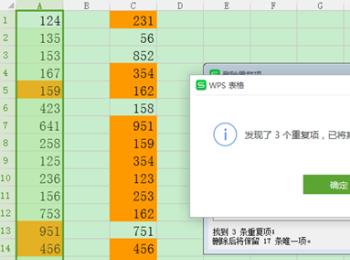
-
以上就是在WPS表格中怎么查找并删除重复项的具体操作步骤。
